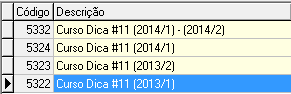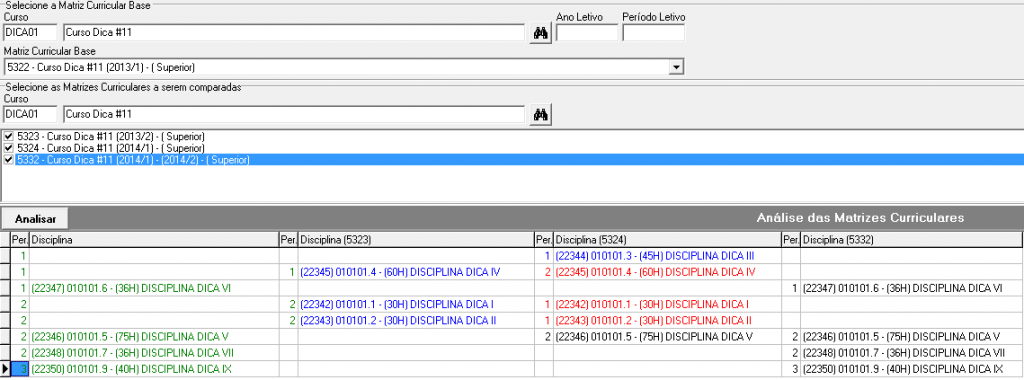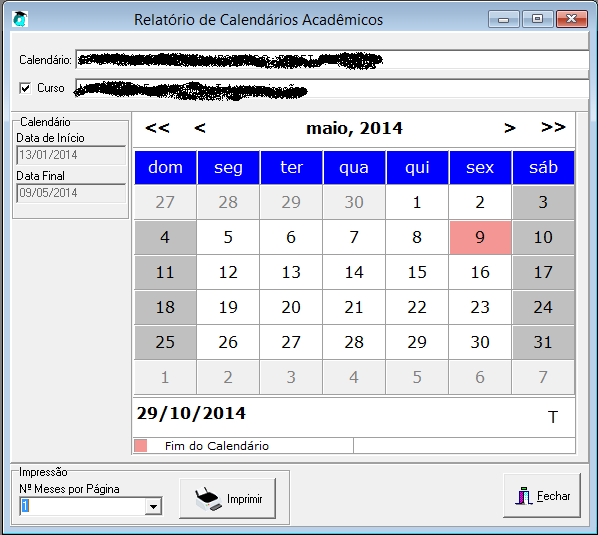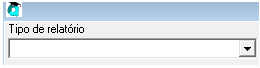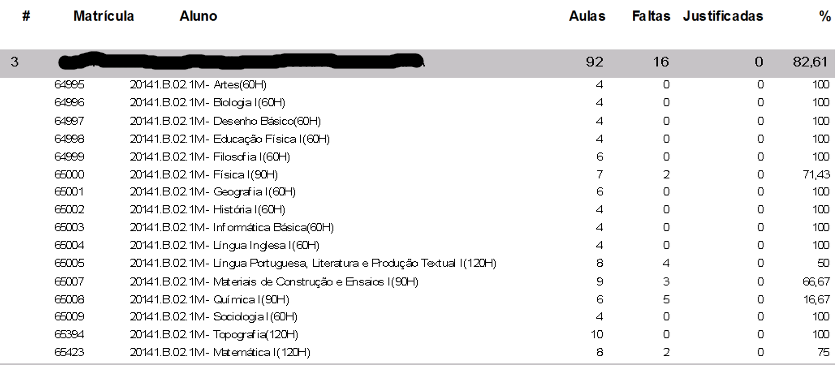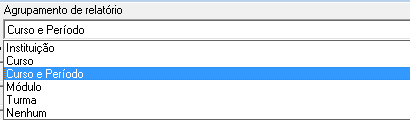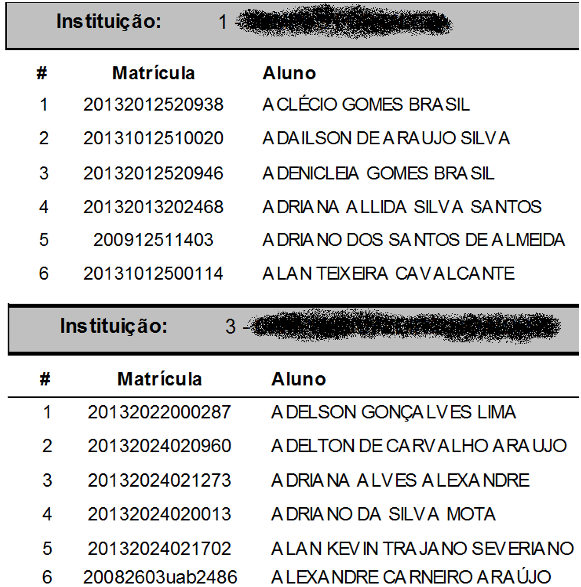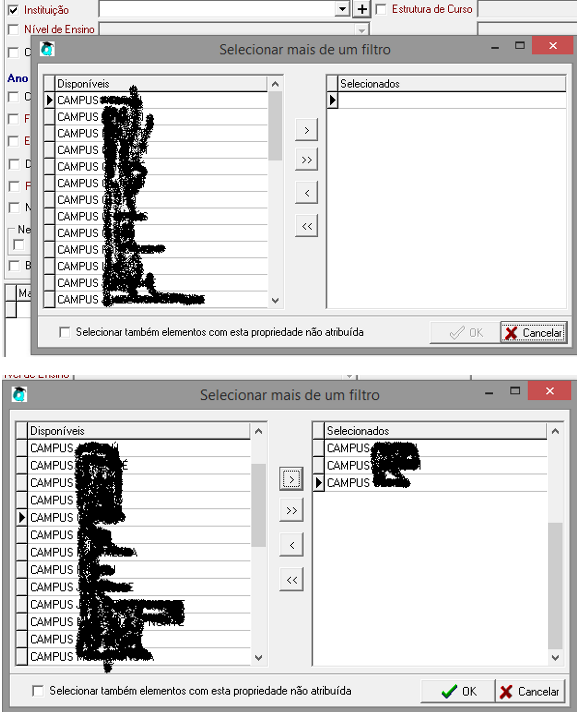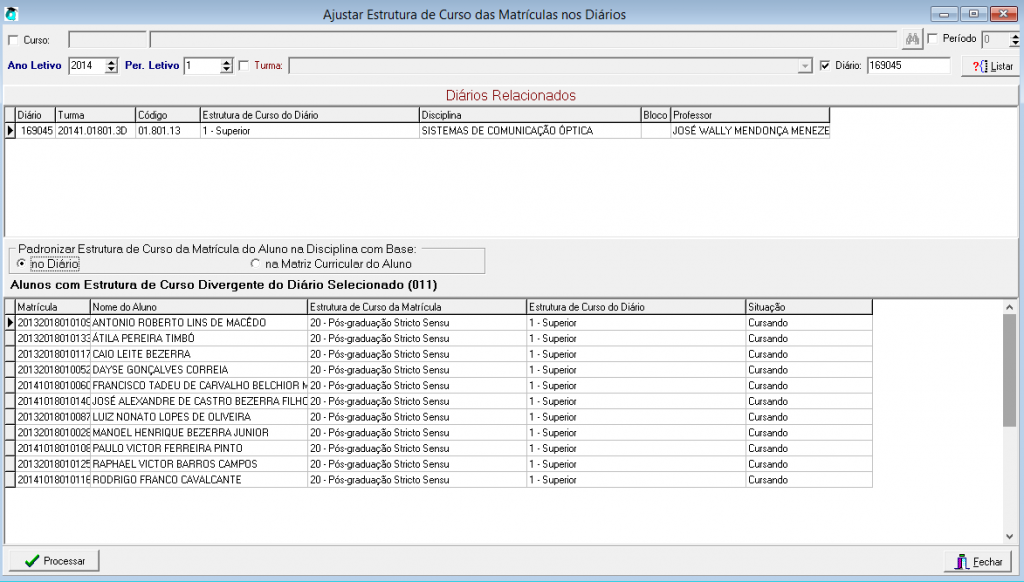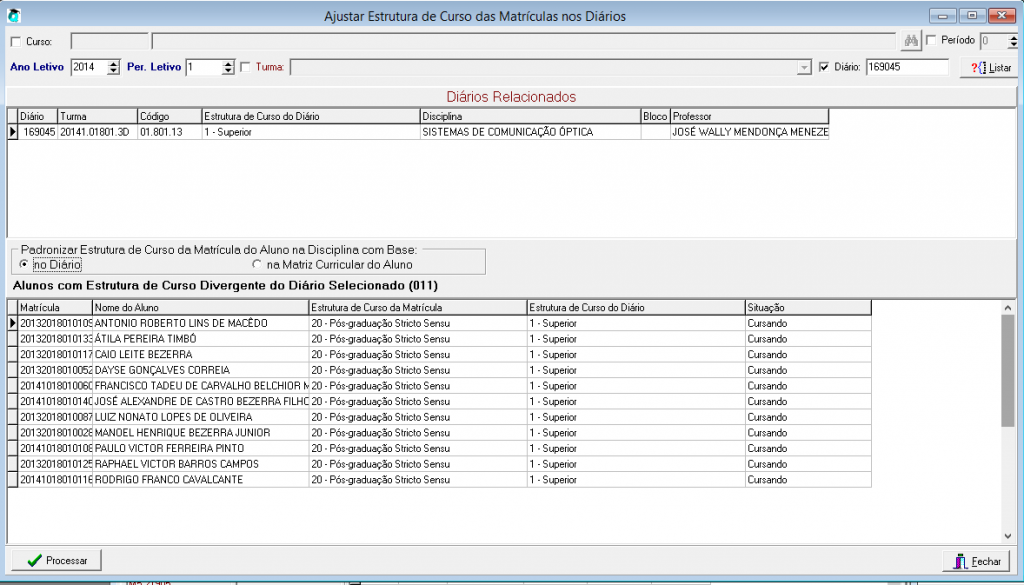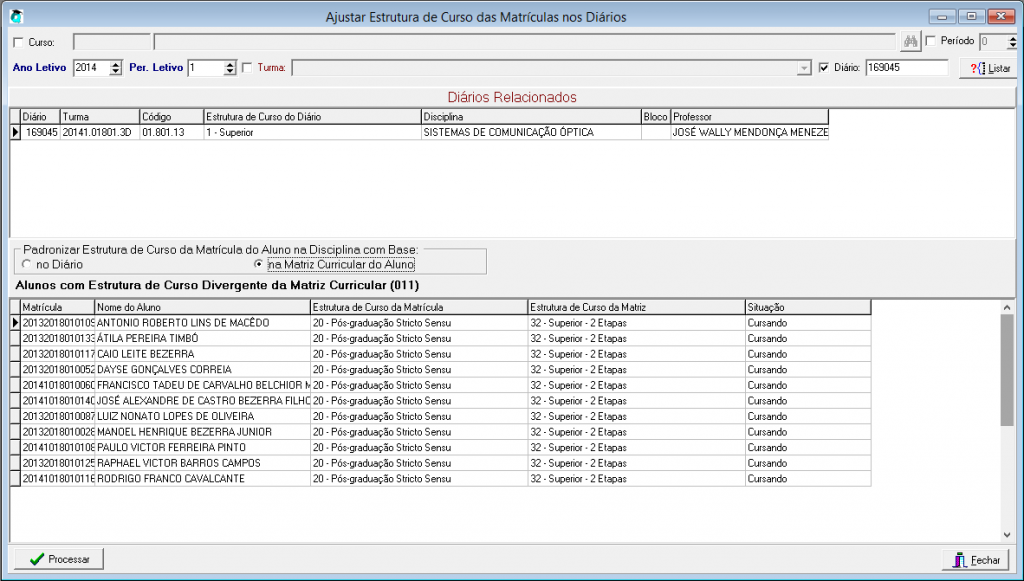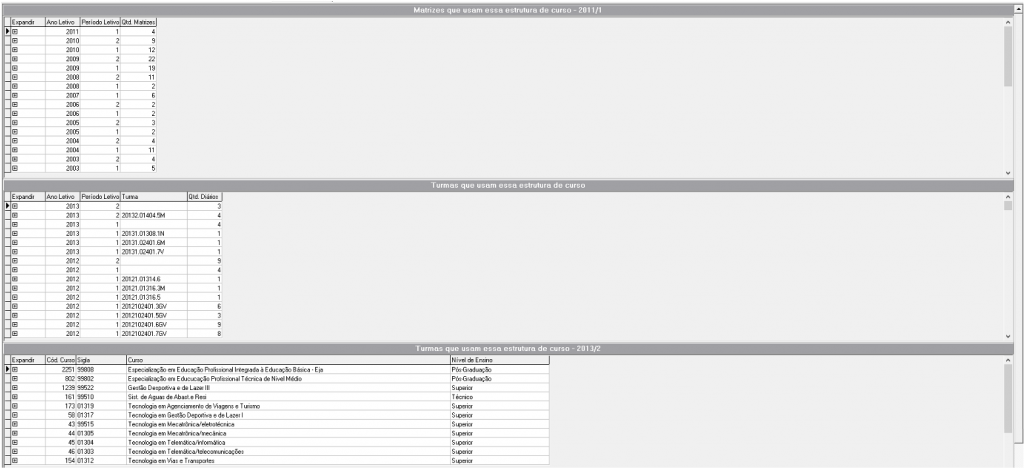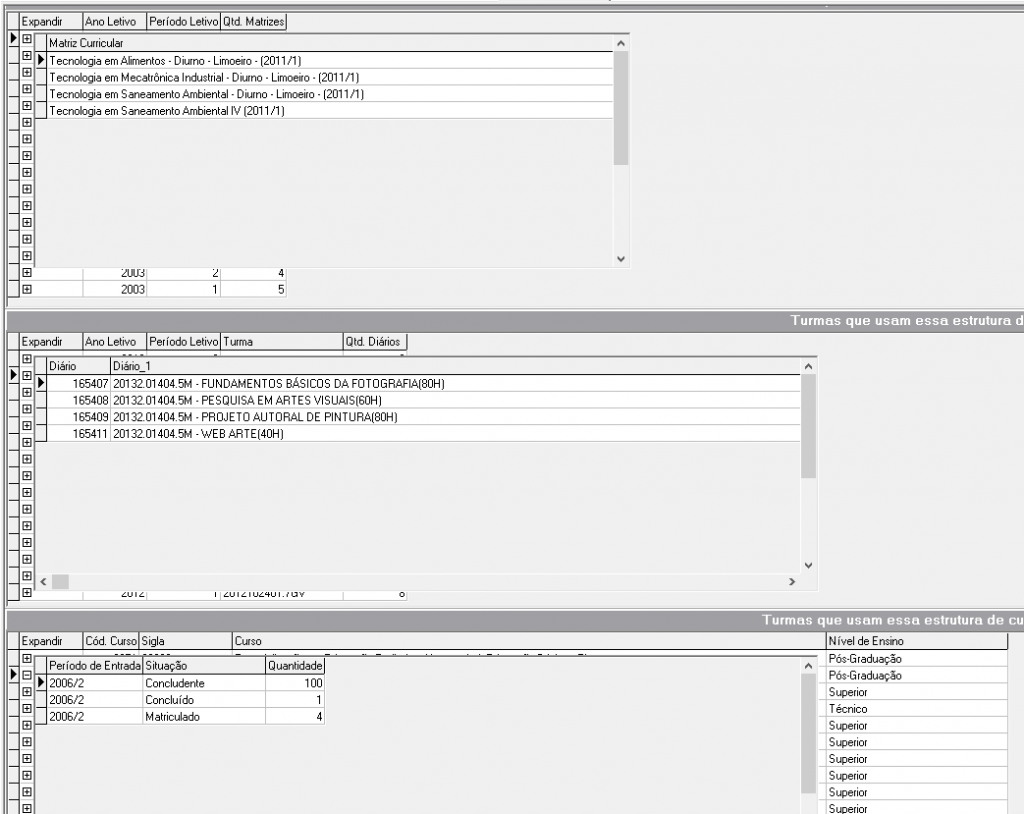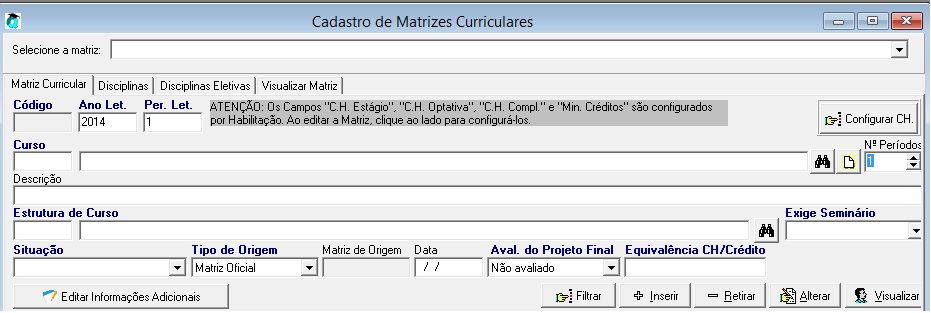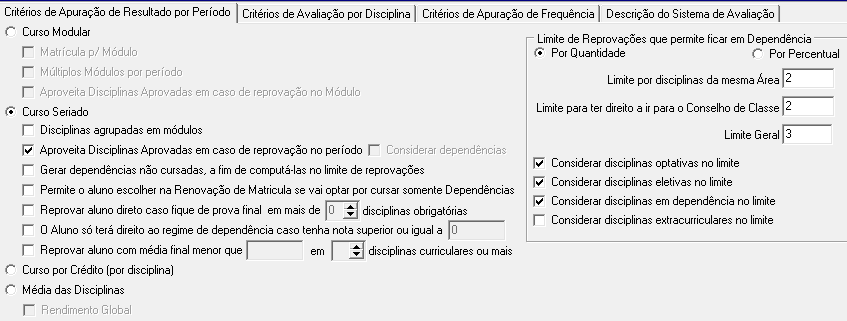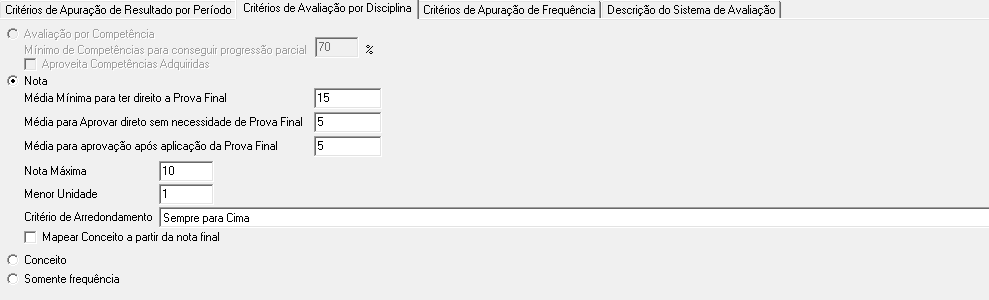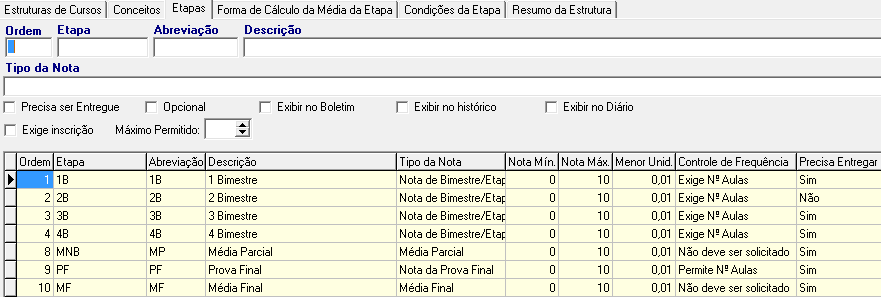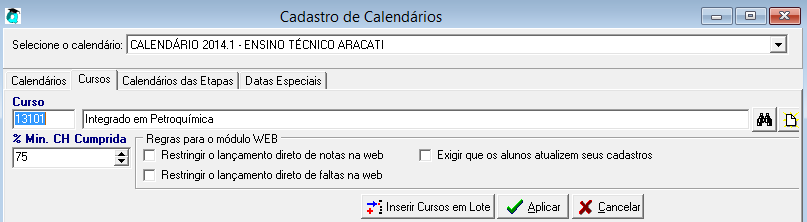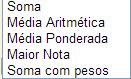Este tipo de divergência pode gerar um transtorno na digitação de notas feita pelo professor, para alguns alunos a média é computada de uma forma e para outros a média se faz computada de forma
totalmente diferente.
Pois bem! O que pode, então, gerar essa inconsistência tão grave?
A inconsistência pode acontecer quando, por exemplo, seguem-se estes passos:
- Adiciona-se uma disciplina na ○ matriz curricular;
- Gera-se as turmas baseada nessa matriz;
- Os diários são gerados baseados nas disciplinas configuradas na matriz curricular. Portanto a estrutura de curso também é baseada da disciplina da matriz curricular;
- Matricula-se os alunos nos diários;
- Após a matrícula do aluno, se for alterado a estrutura de curso do diário, nesse momento está gerando a inconsistência, ou seja, o diário fica com uma estrutura de curso definida e os alunos associados ao diário ficam com a estrutura de curso da matriz curricular
Consertar a inconsistência é fácil. Não é comum, mas é totalmente possível fazer tal alteração.
Como identificar
A forma do mais eficaz é o professor na hora da digitação das notas ficar atento ao cálculo das médias e avisar imediatamente ao registro.
Neste momento do lançamento das notas ele perceberá que alguns alunos terão a média diferente do esperado e nesse caso há uma probabilidade muito grande ser ser essa divergência.
Como conferir e solucionar
#Versão 3.0
Usar o procedimento [Registro Escolar] Procedimentos de Apoio >>Ajustar Estrutura de Curso nos Diários dos Alunos
#Versão 2.0
Usar o procedimento [Registro Escolar] Procedimentos Acadêmicos – Por Componente Curricular >>Ajustar Estrutura de Curso nos Diários dos Alunos
Percebam, na tela abaixo, que a estrutura do diário é 1 – Superior ,já as do Alunos é 20 Pós-graduação Stricto Sensu. Isso aconteceu por que foi alterado a estrutura de curso no diário após a matrícula dos alunos.
A forma de ajustar é escolher se vai ser ajustado tomando como base a estrutura do diário ou a estrutura da matriz.
Para finalizar o ajuste processar para os alunos selecionados.
Neste caso, você só poderá padronizar com base na estrutura do diário. Por que? Por que a estrutura da matriz curricular está, configurada com a estrutura de curso 20 Pós-graduação Stricto
Sensu, ou seja, não está divergindo.
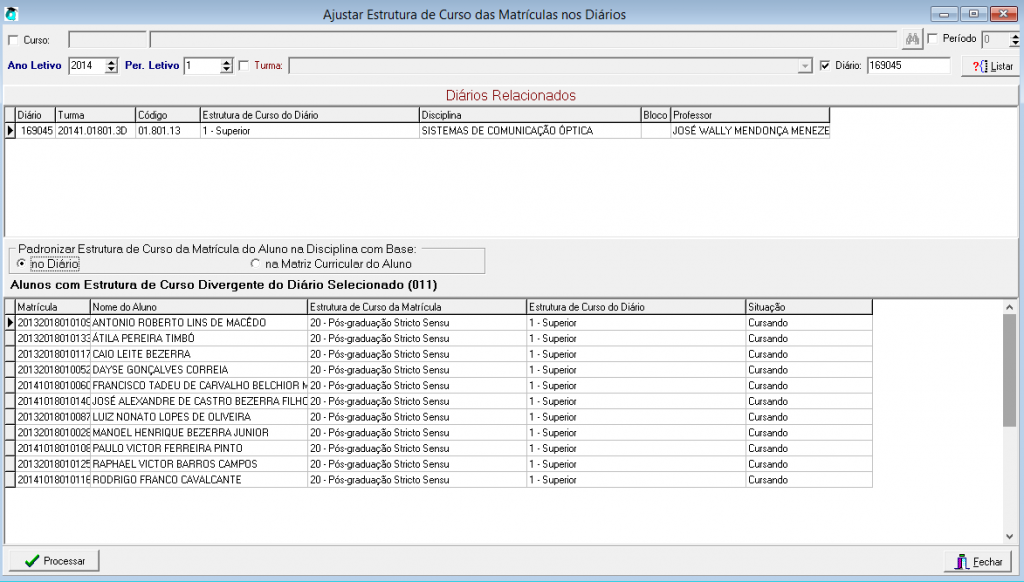
Configuração da disciplina na matriz

A atenção aqui deve ser voltada para o seguinte cenário: Se houve a alteração no diário é porque, teoricamente, os professores vão esperar que as médias sejam calculadas de acordo com a estrutura
1 – Superior, mas não é assim que o sistema funciona.
Para o processamento das médias o sistema se baseia na estrutura de curso do aluno.
Há um cenário ainda mais crítico, que é quando a estrutura de curso, após a matricula dos alunos é alterada tanto na disciplina da matriz curricular e no diário.
Divergências entre alunos e diário
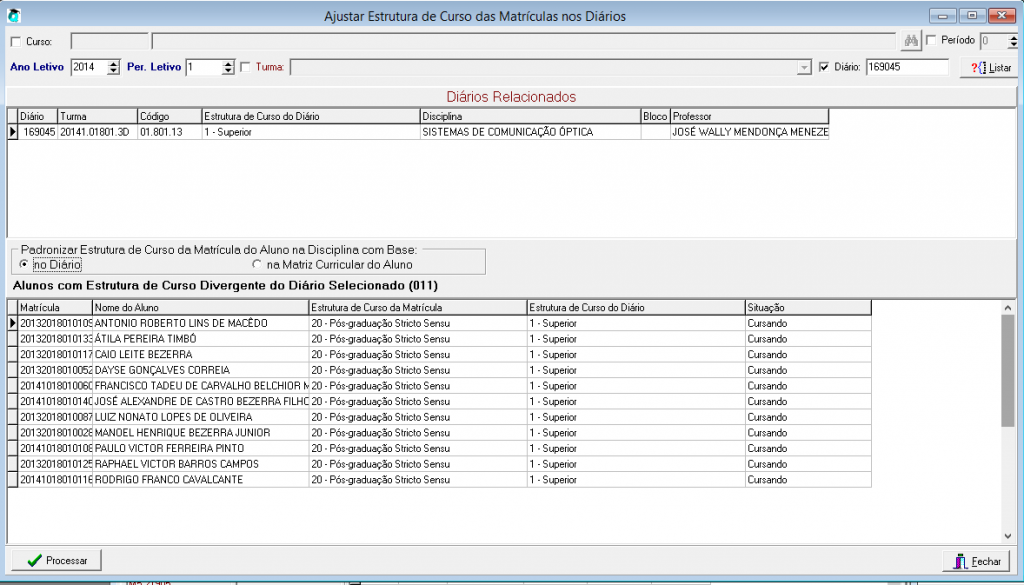
Divergência entre alunos e matriz curricular
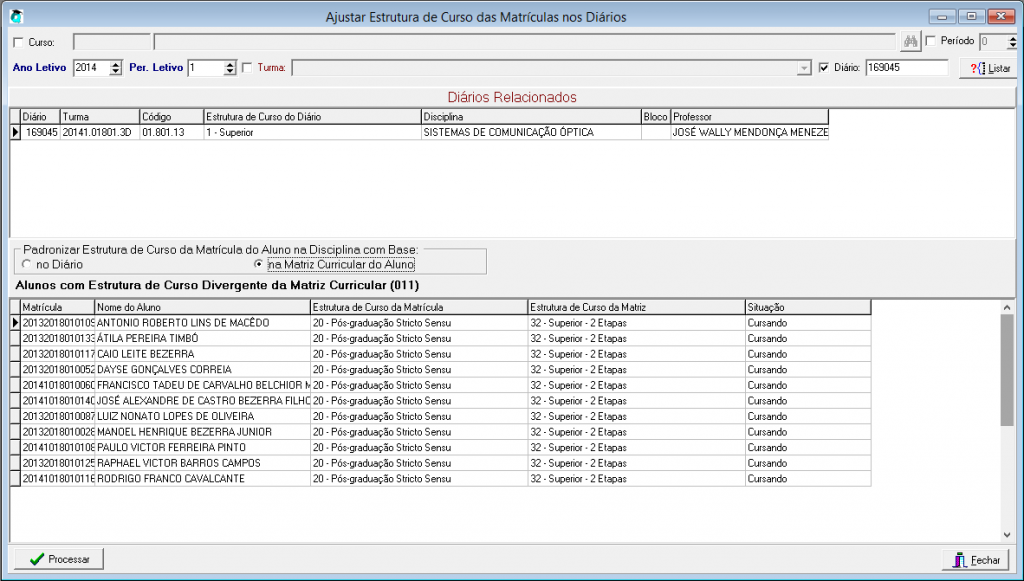
Neste caso cabe uma análise se o ajuste será com base na matriz ou com base no diário.
Atenção: Também deve ser analisado se o que foi alterado na matriz e/ou no diário são alterações corretas. Se não for, deve ser corrigir na matriz e no(s) diário(s).
O procedimento de ajuste em lote é, somente, para ajustar sempre a estrutura de curso da matrícula dos alunos baseando na estrutura do diário ou da matriz curricular.
Até a próxima dica.